Windows 10/8/7 için Google Play Müzik Masaüstü Oynatıcısını İndirin
Google kısa süre önce müzik kiralama hizmetine katıldı. Google Play Müzik'in(Google Play Music) popüler olmasının birçok nedeni vardır ve bu nedenlerden bazıları fiyat, platformlar arası kullanılabilirlik ve erişim kolaylığıdır. Yine de, insanların Google Play Müzik(Google Play Music) aracılığıyla tarayıcı üzerinden müzik çalmalarına yardımcı olan bir Chrome uzantısı var ; bazı insanlar müzik çalmak için bir tarayıcı kullanmayı sevmeyebilir ve bu insanlar için bir alternatif var.
Windows için Google Play Music Desktop Player'ı( Google Play Music Desktop Player) indirin ve istediğiniz zaman masaüstünden istediğiniz müziği çalın. Resmi bir uygulama olmasa da, Windows için açık kaynaklı bir uygulama olduğu için Github'daki(Github) kaynak kodunu kontrol edebilirsiniz . Google Play Müzik Masaüstü Oynatıcı(Google Play Music Desktop Player) özelliklerine bir göz atalım .
(Google Play Music Desktop Player)Windows için Google Play Müzik Masaüstü Oynatıcı
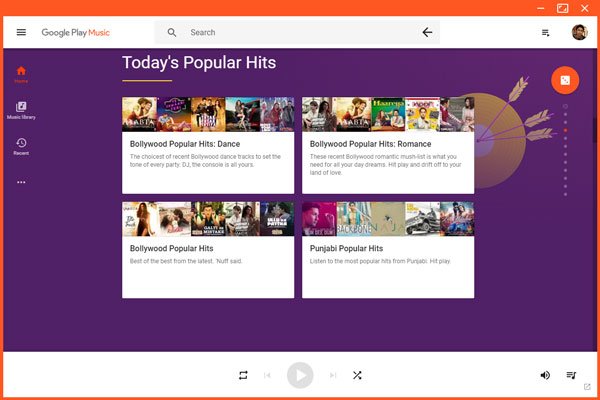
Bu uygulamada, Android mobil sürümünün sağladığı hemen hemen tüm özelliklere(all the features) sahip olacaksınız. Başka bir deyişle, sorunsuz bir şekilde müzik çalabileceksiniz. Ayrıca, premium aboneliğiniz varsa, daha derindeki kitaplığa göz atabilir ve hareket halindeyken daha fazla müzik bulabilirsiniz. Bunun dışında herhangi bir müzik, sanatçı, albüm, tür vb. için arama yapabilirsiniz.
İkinci önemli özellik ise last.fm hesabınızı(link your last.fm account) bu uygulama ile bağlayabilmeniz ve dolayısıyla onu da düzgün bir şekilde kullanabilmenizdir. Bir başka kullanışlı özellik de, belirli görevleri gerçekleştirmek için kısayol tuşları(hotkeys) ayarlayabilmenizdir . Doğrudan sistem tepsisinden farklı görevleri yürütmek de mümkündür.
Google Play Music Desktop Player'ı(Google Play Music Desktop Player) kullanmaya başlamak için önce onu Windows makinenize indirin ve kurun . Açtıktan sonra, Gmail veya Google hesabınızda oturum açmanız gerekir. Aksi takdirde, müzik kitaplığınızı yönetemezsiniz.
Burada daha önce bahsedilen her şeyi yönetebilirsiniz. Bu, farklı albümleri, sanatçıları, türü, dili ve çok daha fazlasını keşfedebileceğiniz anlamına gelir. Ne zaman bir şarkı çalmak istersen, " Çal(Play) " düğmesine basman yeterli.
Bu uygulamayı gereksinimlerinize göre ayarlayabilirsiniz. Bazı ayarlar aşağıdaki gibidir-
- Bilgisayarınızı başlattığınızda otomatik olarak başlat
- Özel tema kullan
- JSON/Oynatma API'sini etkinleştirin/devre dışı bırakın
- Kısayol tuşlarını kurun
Bütün bunlar Masaüstü Ayarları(Desktop Settings ) bölümünde bulunabilir. Ancak akış kalitesini iyileştirmek, müzik çalma geçmişini veya konum geçmişini yönetmek istiyorsanız Ayarlar(Settings ) bölümüne gitmeniz gerekiyor.
Windows için bu resmi olmayan Google Play Müzik Masaüstü Oynatıcısını(Google Play Music Desktop Player) beğeneceğinizi umuyoruz . Yaparsanız buradan indirebilirsiniz(here)(here) .
Related posts
Windows 10 için Lyrics Downloader ile En güzel ücretsiz Music Player
Güvenli bağlantı kurulamıyor - Google Play Music
Google Play Music'inizi YouTube Music'ye nasıl aktarılır
Download Free Music için 10 Best Legal Web Siteleri
değil Play Music Files Windows 10, Windows Media Will Fix
Windows 11/10 PC'de White Noise Music'ye nasıl eklenir?
Adobe Flash Player Google Chrome'de Nasıl Engellenirsiniz?
Chrome Windows 10/8/7'de load plugin'da olamazdı
Windows 10'de Plain Text Musical Notation PDF'e nasıl dönüştürülür?
VLC Media Player için Müzik Çalma Listeleri Nasıl Yapılır ve Yönetilir
BPM or Tempo Song Windows 11/10'da nasıl değiştirilir?
Nasıl sözleri MP3 dosyalarına Windows 11/10 dosyalarına nasıl yerleştirilir?
Bluetooth speaker bağlı, ancak hiçbir Sound or Music Windows 10 içinde
Fix Problems Google Play Music ile
Nasıl Download JW Player Videos için (İlk 5 Ways)
Windows Store vs Groove Music için VLC: Hangisi daha iyi?
Equalizer Groove Music Windows 10'da Nasıl Kullanılır
Windows 10/8/7'de Başlangıç Onarımı Sonsuz Döngüyü Onar
Windows 10'te Album Art indirip ekleneceği
Windows 10'da Cortana ve Groove Music ile müzik çalmaya yönelik eksiksiz kılavuz
